วิธีปิดคอมพิวเตอร์จากโทรศัพท์ของคุณ

วิธีปิดคอมพิวเตอร์จากโทรศัพท์ของคุณ
Photoshop เป็นเครื่องมือที่หนักหน่วง ไม่ว่าคุณจะใช้เวอร์ชัน 32 บิตหรือ 64 บิตก็ตาม โปรแกรมนี้จะใช้หน่วยความจำจำนวนมากในการเรนเดอร์ เพื่อให้ได้ประสิทธิภาพสูงสุดจาก Photoshop คุณจำเป็นต้องดูการตั้งค่าที่มีอยู่ใน Photoshop ทุกเวอร์ชัน คุณสามารถดูการตั้งค่าสำคัญๆ ได้ในแท็บการตั้งค่า เช่น อินเทอร์เฟซ การจัดการไฟล์ ประสิทธิภาพ เคอร์เซอร์ ความโปร่งใส กฎ ไกด์และกริด ปลั๊กอิน และประเภท ในคู่มือฉบับสมบูรณ์นี้ เราจะมารีวิวการตั้งค่า Photoshop การปรับแต่งเล็กๆ น้อยๆ ก็สามารถปรับปรุงประสิทธิภาพโดยรวมของซอฟต์แวร์ได้เช่นกัน
บทความนี้เป็นส่วนหนึ่งของชุดคู่มือฉบับสมบูรณ์ ซึ่งรวมถึงคู่มือฉบับสมบูรณ์เกี่ยวกับเลเยอร์ใน Photoshop และคู่มือฉบับสมบูรณ์เกี่ยวกับการพิมพ์ใน Photoshop
คุณสามารถเปิดหน้าต่างการตั้งค่าได้โดยไปที่ แก้ไข > การตั้งค่า เมื่อเลื่อนลงไปที่ การตั้งค่า คุณจะเห็นรายการตัวเลือกต่างๆ แต่เพื่อให้สะดวกยิ่งขึ้น เพียงคลิก ทั่วไป ตัวเลือกการตั้งค่าทั้งหมดที่มีอยู่จะปรากฏในหน้าต่างใหม่
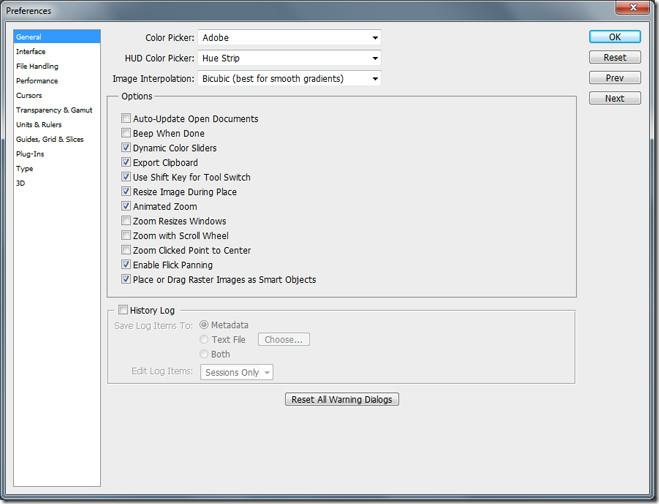
ทั่วไป
แท็บทั่วไปจะแสดงการตั้งค่าต่างๆ เช่น ตัวเลือกสี ตัวเลือกสี HUD การแทรกภาพ ตัวเลือกทั่วไปจำนวนหนึ่ง และบันทึกประวัติ ตัวเลือกสีจะแสดงตัวเลือกอัลกอริทึมสองแบบให้เลือก ได้แก่ Windows หรือ Adobe โดยค่าเริ่มต้นจะตั้งค่าเป็น Adobe และจะให้สีสูงสุดที่คุณสามารถเล่นกับคลิปบอร์ดได้ ตัวเลือกตัวเลือกสี HUD จะปรากฏในเวอร์ชัน CS5 HUD ย่อมาจาก 'Heads Up Display' ตัวเลือกสำหรับ HUD ประกอบด้วย Hue strip และ Hue wheel คุณสามารถเลือกได้เองตามความสะดวกและความสะดวกสบาย นี่เป็นข้อดีอย่างยิ่งสำหรับศิลปินดิจิทัลที่ใช้ Photoshop CS5
การแทรกสอดภาพ (Image Interpolation) ช่วยให้คุณเลือกอัลกอริทึมที่มีอยู่ที่จะใช้เมื่อปรับขนาดภาพ Nearest Neighbor จะทำให้พิกเซลมีขนาดใหญ่ขึ้นหรือเล็กลง Bilinear จะหาค่าเฉลี่ยของพิกเซลและสร้างพิกเซลใหม่ตามผลลัพธ์ที่ได้ Bicubic เป็นค่าเริ่มต้น เพื่อสร้างขอบที่คมชัดและการไล่ระดับสีที่ราบรื่น แนะนำให้ใช้ Bicubic smoother สำหรับการขยายภาพ และ Sharper เหมาะสมที่สุดสำหรับการลดขนาดภาพ คำแนะนำคือให้คงการแทรกสอดภาพไว้ที่ bicubic
ใน CS5 ตัวเลือกต่างๆ ได้แก่ การอัปเดตเอกสารที่เปิดอยู่โดยอัตโนมัติ การส่งเสียงบี๊บเมื่อเสร็จสิ้น แถบเลื่อนสีแบบไดนามิก การส่งออกคลิปบอร์ด การใช้ปุ่ม Shift เพื่อสลับเครื่องมือ การปรับขนาดรูปภาพระหว่างการวาง การซูมแบบเคลื่อนไหว การซูมเพื่อปรับขนาดหน้าต่าง การซูมด้วยล้อเลื่อน การคลิกซูมเพื่อชี้ไปที่กึ่งกลาง การเปิดใช้งานการเลื่อนแบบสะบัด และการวางหรือลากภาพแรสเตอร์เป็นวัตถุอัจฉริยะ
บันทึกประวัติมีประโยชน์ในการบันทึกข้อมูลที่ใช้ไปทั้งหมดและบิตเมื่อสร้างภาพบนคลิปบอร์ด จะแสดงรายละเอียดสำคัญเกี่ยวกับเครื่องมือที่ใช้ ฟิลเตอร์ที่ใช้ และการเปลี่ยนแปลงอื่นๆ ที่เกิดขึ้นขณะวาดภาพ และยังมีประโยชน์ในการเขียนบทช่วยสอนและการกำหนดคำแนะนำทีละขั้นตอน หากคุณเลือก Metadata ระบบจะบันทึกประวัติโดยเพิ่มขนาดไฟล์ให้ใหญ่ขึ้น สามารถดูได้ในซอฟต์แวร์ใดๆ ที่สามารถอ่านข้อมูลเมตาของภาพได้ เมื่อเลือก Text file บันทึกจะถูกบันทึกในไฟล์ข้อความภายนอก คุณมีตัวเลือกในการบันทึกประวัติทั้งในรูปแบบไฟล์เมตาและไฟล์ข้อความ
อินเทอร์เฟซ
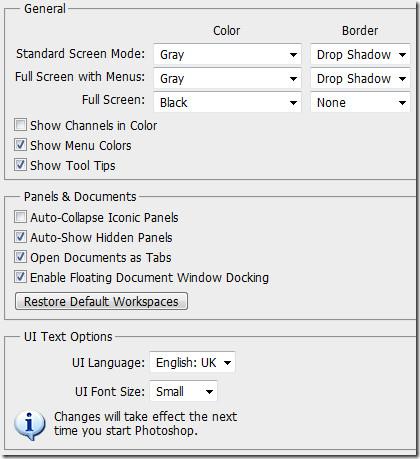 แท็บอินเทอร์เฟซช่วยให้คุณเลือกการตั้งค่าสำหรับแผงทั่วไปและอินเทอร์เฟซเอกสารขณะทำงานบนคลิปบอร์ด คุณสามารถเปลี่ยนสีและขอบของหน้าจอ เต็มหน้าจอด้วยเมนู และโหมดเต็มหน้าจอ ขึ้นอยู่กับความสะดวกของสีรอบๆ คลิปบอร์ดที่ใช้งาน เลือก แสดงช่องสี หากคุณต้องการช่องสีแต่ละช่องในจานสี โดยค่าเริ่มต้นจะไม่ถูกเลือก แสดงสีเมนูจะถูกเลือกไว้ตามค่าเริ่มต้น และจะแสดงสีพื้นหลังในเมนู เคล็ดลับเครื่องมือคือเคล็ดลับที่จะปรากฏขึ้นเมื่อคุณเลื่อนเมาส์ไปวางเหนือสิ่งใดสิ่งหนึ่งใน Photoshop ซึ่งจะถูกเลือกไว้ตามค่าเริ่มต้น หากคุณไม่สบายใจที่จะให้เคล็ดลับเครื่องมือของคุณเปลี่ยนแปลงซ้ำๆ โปรดยกเลิกการเลือกนั้น แผงไอคอนแบบยุบอัตโนมัติจะซ่อนแผงไอคอนทั้งหมดของคุณหากคุณคลิกที่อื่น ตัวเลือกอื่นๆ ที่เพิ่มเข้ามา ได้แก่ การแสดงแผงที่ซ่อนไว้โดยอัตโนมัติ เปิดเอกสารเป็นแท็บ และเปิดใช้งานการเชื่อมต่อหน้าต่างเอกสารแบบลอย ป้ายกำกับเหล่านี้ค่อนข้างชัดเจนเกี่ยวกับการทำงานของมัน นอกจากนี้ยังสามารถเปลี่ยนภาษาและขนาดตัวอักษรของส่วนติดต่อผู้ใช้ได้เช่นกัน ภาษาเริ่มต้นจะเหมือนกับที่คุณเลือกเมื่อติดตั้ง Photoshop (ในกรณีนี้คือ CS5)
แท็บอินเทอร์เฟซช่วยให้คุณเลือกการตั้งค่าสำหรับแผงทั่วไปและอินเทอร์เฟซเอกสารขณะทำงานบนคลิปบอร์ด คุณสามารถเปลี่ยนสีและขอบของหน้าจอ เต็มหน้าจอด้วยเมนู และโหมดเต็มหน้าจอ ขึ้นอยู่กับความสะดวกของสีรอบๆ คลิปบอร์ดที่ใช้งาน เลือก แสดงช่องสี หากคุณต้องการช่องสีแต่ละช่องในจานสี โดยค่าเริ่มต้นจะไม่ถูกเลือก แสดงสีเมนูจะถูกเลือกไว้ตามค่าเริ่มต้น และจะแสดงสีพื้นหลังในเมนู เคล็ดลับเครื่องมือคือเคล็ดลับที่จะปรากฏขึ้นเมื่อคุณเลื่อนเมาส์ไปวางเหนือสิ่งใดสิ่งหนึ่งใน Photoshop ซึ่งจะถูกเลือกไว้ตามค่าเริ่มต้น หากคุณไม่สบายใจที่จะให้เคล็ดลับเครื่องมือของคุณเปลี่ยนแปลงซ้ำๆ โปรดยกเลิกการเลือกนั้น แผงไอคอนแบบยุบอัตโนมัติจะซ่อนแผงไอคอนทั้งหมดของคุณหากคุณคลิกที่อื่น ตัวเลือกอื่นๆ ที่เพิ่มเข้ามา ได้แก่ การแสดงแผงที่ซ่อนไว้โดยอัตโนมัติ เปิดเอกสารเป็นแท็บ และเปิดใช้งานการเชื่อมต่อหน้าต่างเอกสารแบบลอย ป้ายกำกับเหล่านี้ค่อนข้างชัดเจนเกี่ยวกับการทำงานของมัน นอกจากนี้ยังสามารถเปลี่ยนภาษาและขนาดตัวอักษรของส่วนติดต่อผู้ใช้ได้เช่นกัน ภาษาเริ่มต้นจะเหมือนกับที่คุณเลือกเมื่อติดตั้ง Photoshop (ในกรณีนี้คือ CS5)
การจัดการไฟล์
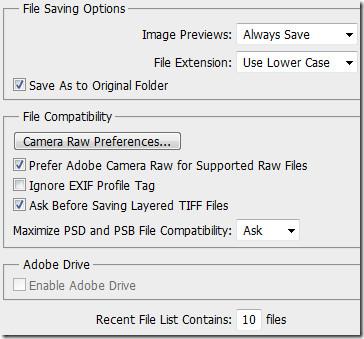 คุณสามารถปรับเปลี่ยนตัวเลือกการบันทึกไฟล์และความเข้ากันได้ได้จากการตั้งค่าการจัดการไฟล์ ตัวอย่างภาพ (Image Preview) คือภาพขนาดย่อที่ปรากฏขึ้นเมื่อคุณคลิกรูปภาพใน Explorer การบันทึกตัวอย่างภาพจะเพิ่มขนาดไฟล์เล็กน้อย โดยค่าเริ่มต้นจะตั้งค่าเป็นบันทึกเสมอ ซึ่งเป็นสิ่งที่ผู้ใช้ส่วนใหญ่แนะนำ ตัวเลือกอื่นๆ ได้แก่ ไม่ต้องบันทึกและถามเมื่อบันทึก นามสกุลไฟล์สามารถตั้งค่าเป็นตัวพิมพ์ใหญ่หรือตัวพิมพ์เล็กได้ ซึ่งขึ้นอยู่กับผู้ใช้แต่ละคน
คุณสามารถปรับเปลี่ยนตัวเลือกการบันทึกไฟล์และความเข้ากันได้ได้จากการตั้งค่าการจัดการไฟล์ ตัวอย่างภาพ (Image Preview) คือภาพขนาดย่อที่ปรากฏขึ้นเมื่อคุณคลิกรูปภาพใน Explorer การบันทึกตัวอย่างภาพจะเพิ่มขนาดไฟล์เล็กน้อย โดยค่าเริ่มต้นจะตั้งค่าเป็นบันทึกเสมอ ซึ่งเป็นสิ่งที่ผู้ใช้ส่วนใหญ่แนะนำ ตัวเลือกอื่นๆ ได้แก่ ไม่ต้องบันทึกและถามเมื่อบันทึก นามสกุลไฟล์สามารถตั้งค่าเป็นตัวพิมพ์ใหญ่หรือตัวพิมพ์เล็กได้ ซึ่งขึ้นอยู่กับผู้ใช้แต่ละคน
ใน Photoshop เวอร์ชัน CS5 ยูทิลิตี้ Camera Raw จะเริ่มทำงาน โดยค่าเริ่มต้น ควรใช้ส่วนขยาย Adobe Camera Raw สำหรับไฟล์ Raw ที่รองรับ เมื่อบันทึกไฟล์ ระบบจะถามถึงความเข้ากันได้ของไฟล์สูงสุด คุณสามารถตั้งค่าเป็น ask (ค่าเริ่มต้น) เป็นแบบ never และ always สุดท้าย รายการไฟล์ล่าสุด ซึ่งมองเห็นได้จากเมนู File จะถูกตั้งค่าเริ่มต้นเป็น 10 คุณสามารถเพิ่มจำนวนไฟล์ได้หากคุณทำงานกับไฟล์หลายไฟล์พร้อมกัน และต้องการการอ้างอิงกลับไปยังไฟล์เหล่านั้นอย่างรวดเร็ว
ผลงาน
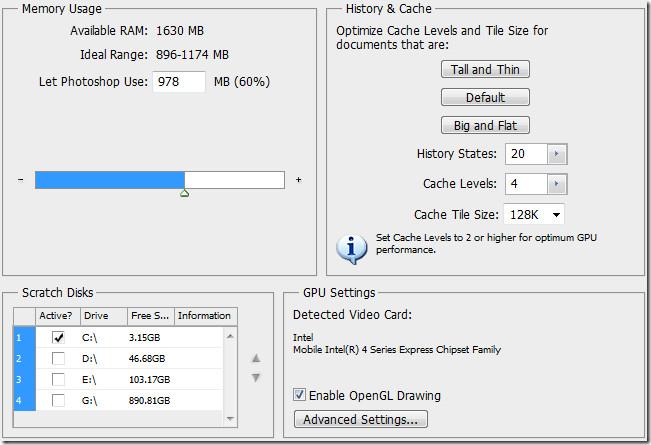
ประสิทธิภาพของ Photoshop ไม่ว่าจะเป็นการเรนเดอร์ไฟล์ขนาดใหญ่หรือไฟล์ที่มีเลเยอร์จำนวนมาก ล้วนมีบทบาทสำคัญ คุณสามารถกำหนดหน่วยความจำให้กับ Photoshop ได้จากแท็บ "การใช้งานหน่วยความจำ" โดยค่าเริ่มต้นจะตั้งไว้ที่ 60% หากคุณมี RAM สูงกว่า เช่น 8GB DDR3 ให้เพิ่มเป็น 70 หรือ 80% เพื่อเพิ่มประสิทธิภาพโดยรวมอย่างมาก
ประวัติและแคช (History and Cache) จะช่วยเพิ่มประสิทธิภาพระดับแคชและขนาดของไฟล์ในบัญชี ซึ่งส่วนใหญ่รวมถึงการกำหนดค่าฮาร์ดแวร์ของคุณ สถานะประวัติ (ตั้งค่าเริ่มต้นเป็น 20) คือจำนวนสถานะประวัติสูงสุดที่กำหนดไว้ให้เก็บไว้ในแผงประวัติ สามารถตั้งค่าระดับแคชของข้อมูลภาพได้จากระดับแคช ฟังก์ชันนี้ใช้เพื่อปรับปรุงความเร็วในการวาดหน้าจอและฮิสโทแกรม นักพัฒนาและผู้ใช้หลักแนะนำให้ใช้ระดับแคชที่มากขึ้นสำหรับเอกสารขนาดใหญ่ที่มีเลเยอร์น้อย และเลือกระดับแคชที่น้อยลงสำหรับเอกสารขนาดเล็กที่มีเลเยอร์มาก ขนาดไทล์แคชคือปริมาณข้อมูลที่ Photoshop จัดเก็บและประมวลผลในคราวเดียว เลือกไทล์ขนาดใหญ่ขึ้นเพื่อการประมวลผลเอกสารที่มีขนาดพิกเซลใหญ่ได้เร็วขึ้น และเลือกไทล์ขนาดเล็กลงสำหรับเอกสารที่มีขนาดพิกเซลเล็กที่มีเลเยอร์มาก
ตั้งค่าดิสก์ชั่วคราวของคุณให้ทำงานกับไดรฟ์ความเร็วสูง ไม่ว่าจะเป็นไดรฟ์ภายในหรืออินเทอร์เฟซภายนอก แต่ไม่ใช่ไดรฟ์บูต ผู้ใช้พิสูจน์แล้วว่าไดรฟ์ใดๆ ที่มีพื้นที่ว่างเพียงพอสามารถใช้งานได้
ในการตั้งค่า GPU การเปิดใช้งานการวาดภาพ OpenGL จะเปิดใช้งานฟีเจอร์บางอย่างและปรับปรุงอินเทอร์เฟซใน Photoshop ฟีเจอร์ต่างๆ ได้แก่ เครื่องมือหมุนมุมมอง, การซูมแบบ Birdseye, ตารางพิกเซล, การตั้งค่าการแพน, การซูมแบบ Scrubby, ตัวเลือกสี HUD, วงแหวนการสุ่มตัวอย่าง, การปรับขนาดและความแข็งของแปรงบนผืนผ้าใบ, การแสดงตัวอย่างปลายขนแปรง และ Adobe Repousse (เฉพาะเวอร์ชันขยาย)
การปรับปรุง OpenGL ประกอบด้วยการเลื่อนและซูมอย่างราบรื่น, เงาตกกระทบขอบผืนผ้าใบ, การเร่งความเร็วการโต้ตอบแบบ 3 มิติ, วิดเจ็ตแกน 3 มิติ และการวางซ้อน 3 มิติ ค่ากำหนด 3 มิติส่วนใหญ่จะถูกปิดใช้งานหากปิดใช้งานการวาดภาพ OpenGL
เคอร์เซอร์
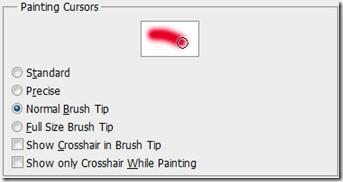 เคอร์เซอร์ใช้เพื่อเปลี่ยนเคอร์เซอร์แปรงหรือเคอร์เซอร์สำหรับระบายสี เครื่องมือระบายสีมีเคอร์เซอร์ให้เลือกสามแบบ ได้แก่ เคอร์เซอร์มาตรฐาน เคอร์เซอร์แบบเส้นประ และเคอร์เซอร์ที่ตรงกับขนาดและรูปร่างของปลายแปรงที่เลือก คุณสามารถเลือกเคอร์เซอร์ที่ต้องการได้จากแท็บเคอร์เซอร์สำหรับระบายสี เคอร์เซอร์ตัวอย่างจะปรากฏขึ้นตามตัวเลือกที่เลือกปลายแปรงปกติจะจำกัดขนาดเคอร์เซอร์ให้เฉพาะพื้นที่ของรอยแปรงที่มีความทึบแสงมากกว่า 50% ในขณะที่ปลายแปรงขนาดเต็มจะปรับขนาดเคอร์เซอร์ให้เท่ากับพื้นที่ทั้งหมดที่ได้รับผลกระทบจากรอยแปรง สำหรับแปรงแบบนุ่มเคอร์เซอร์จะใหญ่กว่าการตั้งค่าเริ่มต้น รวมถึงพื้นที่ของรอยแปรงที่มีความทึบแสงน้อยกว่า โดยค่าเริ่มต้นจะตั้งค่าเป็นปลายแปรงปกติ นอกจากนี้ คุณยังสามารถเปิดใช้งานการแสดงเส้นประที่ปลายแปรงและแสดงเฉพาะเส้นประขณะระบายสีได้ อีกด้วย
เคอร์เซอร์ใช้เพื่อเปลี่ยนเคอร์เซอร์แปรงหรือเคอร์เซอร์สำหรับระบายสี เครื่องมือระบายสีมีเคอร์เซอร์ให้เลือกสามแบบ ได้แก่ เคอร์เซอร์มาตรฐาน เคอร์เซอร์แบบเส้นประ และเคอร์เซอร์ที่ตรงกับขนาดและรูปร่างของปลายแปรงที่เลือก คุณสามารถเลือกเคอร์เซอร์ที่ต้องการได้จากแท็บเคอร์เซอร์สำหรับระบายสี เคอร์เซอร์ตัวอย่างจะปรากฏขึ้นตามตัวเลือกที่เลือกปลายแปรงปกติจะจำกัดขนาดเคอร์เซอร์ให้เฉพาะพื้นที่ของรอยแปรงที่มีความทึบแสงมากกว่า 50% ในขณะที่ปลายแปรงขนาดเต็มจะปรับขนาดเคอร์เซอร์ให้เท่ากับพื้นที่ทั้งหมดที่ได้รับผลกระทบจากรอยแปรง สำหรับแปรงแบบนุ่มเคอร์เซอร์จะใหญ่กว่าการตั้งค่าเริ่มต้น รวมถึงพื้นที่ของรอยแปรงที่มีความทึบแสงน้อยกว่า โดยค่าเริ่มต้นจะตั้งค่าเป็นปลายแปรงปกติ นอกจากนี้ คุณยังสามารถเปิดใช้งานการแสดงเส้นประที่ปลายแปรงและแสดงเฉพาะเส้นประขณะระบายสีได้ อีกด้วย
ความโปร่งใสและขอบเขตสี
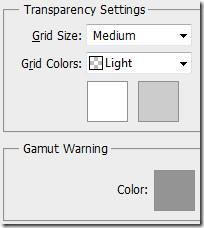
คุณสามารถเปลี่ยนการตั้งค่าความโปร่งใสได้ในแง่ของขนาดและสีของตาราง สามารถกำหนดขนาดตารางเป็นไม่มี, เล็ก, กลาง และใหญ่ โดยค่าเริ่มต้นจะตั้งค่าไว้ที่ปานกลาง สามารถปรับแต่งสีของตารางเป็นสีอ่อน, กลาง และเข้ม และมีสีให้เลือก ได้แก่ แดง, ส้ม, เขียว, น้ำเงิน และม่วง คุณสามารถตั้งค่าสีที่กำหนดเองสำหรับตารางได้เช่นกัน Gamut คือช่วงสีที่ระบบสามารถแสดงหรือพิมพ์ได้ สีที่สามารถแสดงในรูปแบบ RGB อาจอยู่นอกขอบเขตสีและไม่สามารถพิมพ์ได้ พิกเซลทั้งหมดที่อยู่นอกขอบเขตสี (gamut) ของพื้นที่โปรไฟล์ปัจจุบันจะถูกไฮไลต์เป็นสีเทาตามค่าเริ่มต้น คุณสามารถเปลี่ยนสีเตือนขอบเขตสีนี้ได้จากการตั้งค่าเหล่านี้เช่นกัน
หน่วยและไม้บรรทัด
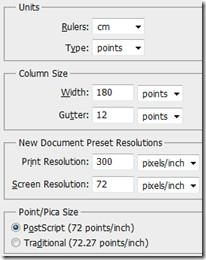 ไม้บรรทัดช่วยให้คุณจัดตำแหน่งรูปภาพ องค์ประกอบ และรูปทรงได้อย่างแม่นยำ โดยจะปรากฏที่ด้านบนและด้านซ้ายของเอกสารที่ใช้งานอยู่ เครื่องหมายจะแสดงตำแหน่งของตัวชี้เมื่อคุณเลื่อนตำแหน่ง คุณสามารถวัดจุดเฉพาะได้โดยการเปลี่ยนจุดเริ่มต้นของไม้บรรทัดบนรูปภาพ สามารถเปลี่ยนหน่วยวัดของไม้บรรทัดได้จากการตั้งค่าเหล่านี้
ไม้บรรทัดช่วยให้คุณจัดตำแหน่งรูปภาพ องค์ประกอบ และรูปทรงได้อย่างแม่นยำ โดยจะปรากฏที่ด้านบนและด้านซ้ายของเอกสารที่ใช้งานอยู่ เครื่องหมายจะแสดงตำแหน่งของตัวชี้เมื่อคุณเลื่อนตำแหน่ง คุณสามารถวัดจุดเฉพาะได้โดยการเปลี่ยนจุดเริ่มต้นของไม้บรรทัดบนรูปภาพ สามารถเปลี่ยนหน่วยวัดของไม้บรรทัดได้จากการตั้งค่าเหล่านี้
การวัดขนาดคอลัมน์ให้ข้อมูลที่จำเป็นต่อการสร้างเอกสารในคอลัมน์และความกว้างของเอกสาร ความกว้างและขนาดขอบกระดาษสามารถปรับได้เป็นนิ้ว ซม. มม. พอยต์ และพิกา ค่าเริ่มต้นคือพอยต์ หากทำงานกับเอกสารขนาดเดิมซ้ำๆ ให้สร้างความละเอียดที่ตั้งไว้ล่วงหน้าสำหรับเอกสาร ซึ่งปัจจุบันตั้งค่าไว้ที่ 300 สำหรับความละเอียดในการพิมพ์ และ 72 สำหรับความละเอียดหน้าจอ นักออกแบบทุกคนแนะนำให้ใช้ความละเอียด 300 พิกเซล/นิ้วเมื่อพิมพ์เอกสาร
Postscript (72 จุดต่อนิ้ว) กำหนดขนาดหน่วยที่เข้ากันได้กับการพิมพ์ไปยังเครื่องพิมพ์ PostScript และแบบดั้งเดิมใช้จุดต่อนิ้วปกติสำหรับการพิมพ์ปกติ
ไกด์ ตาราง และชิ้น

เส้นไกด์และตารางช่วยให้คุณจัดตำแหน่งรูปร่างและองค์ประกอบต่างๆ ได้ เส้นไกด์และตารางเหล่านี้จะปรากฏเป็นเส้นตรงที่ไม่พิมพ์ออกมาและลอยอยู่เหนือคลิปบอร์ด คุณสามารถตั���งค่าสีและรูปแบบเฉพาะสำหรับเส้นไกด์เหล่านี้ได้จากแท็บนี้

Smart Guides ช่วยคุณจัดแนวรูปร่าง ส่วนตัด และการเลือก สีจะถูกตั้งค่าเป็น Magenta ตามค่าเริ่มต้น แต่เช่นเดียวกับการตั้งค่าอื่นๆ คุณสามารถเปลี่ยนแปลงได้ตลอดเวลา

หลังจากสร้างโหนดทั้งสี่แล้ว และระนาบเปอร์สเปคทีฟทำงานบนคลิปบอร์ด คุณจะเห็นกรอบขอบเขตและตาราง (ซึ่งมักพบเห็นเมื่อแปลงวัตถุ รูปร่าง ฯลฯ) คุณสามารถปรับขนาดตารางในแง่ของสี สไตล์ ระยะห่าง และการแบ่งย่อยได้ ซึ่งจะช่วยให้คุณนับองค์ประกอบบนภาพได้ง่ายขึ้นหากจำเป็น

การแบ่งส่วนเป็นส่วนสำคัญเมื่อคุณออกแบบเว็บไซต์ใน Photoshop สีของส่วนจะถูกตั้งค่าเป็นสีฟ้าอ่อนเป็นค่าเริ่มต้น ปรับแต่งสีส่วนและเปิด/ปิดการแสดงหมายเลขส่วนได้ด้วย
ปลั๊กอิน
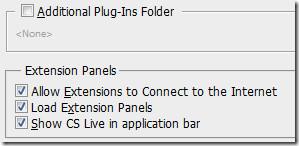 Photoshop รองรับปลั๊กอินจากภายนอกหลายตัว ปลั๊กอินส่วนใหญ่มีแผงส่วนขยายของตัวเอง คุณสามารถระบุโฟลเดอร์ปลั๊กอินเพิ่มเติม รวมถึงอนุญาตให้ส่วนขยายเชื่อมต่ออินเทอร์เน็ตเพื่ออัปเกรดและวัตถุประสงค์อื่นๆ ได้หากจำเป็น
Photoshop รองรับปลั๊กอินจากภายนอกหลายตัว ปลั๊กอินส่วนใหญ่มีแผงส่วนขยายของตัวเอง คุณสามารถระบุโฟลเดอร์ปลั๊กอินเพิ่มเติม รวมถึงอนุญาตให้ส่วนขยายเชื่อมต่ออินเทอร์เน็ตเพื่ออัปเกรดและวัตถุประสงค์อื่นๆ ได้หากจำเป็น
พิมพ์
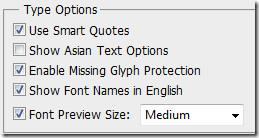 ต้นสัปดาห์นี้ เราได้โพสต์คู่มือฉบับสมบูรณ์เกี่ยวกับ Typeสำหรับตัวเลือกแบบอักษร คุณสามารถเปิดใช้งานอัญประกาศอัจฉริยะ ตัวเลือกข้อความภาษาเอเชีย การป้องกันสัญลักษณ์ที่หายไป การมองเห็นชื่อแบบอักษร และขนาดตัวอย่างแบบอักษรได้ภายในการตั้งค่า
ต้นสัปดาห์นี้ เราได้โพสต์คู่มือฉบับสมบูรณ์เกี่ยวกับ Typeสำหรับตัวเลือกแบบอักษร คุณสามารถเปิดใช้งานอัญประกาศอัจฉริยะ ตัวเลือกข้อความภาษาเอเชีย การป้องกันสัญลักษณ์ที่หายไป การมองเห็นชื่อแบบอักษร และขนาดตัวอย่างแบบอักษรได้ภายในการตั้งค่า
3 มิติ
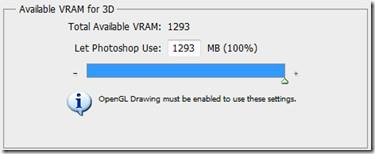 จากการตั้งค่า 3D คุณสามารถจัดสรรพื้นที่สำหรับ VRAM ได้ โดยต้องเปิดใช้งาน OpenGL Drawing ซึ่งไม่ส่งผลกระทบต่อระบบปฏิบัติการและการจัดสรร VRAM (หน่วยความจำวิดีโอ) ของ Photoshop ทั่วไป ระบบจะกำหนด VRAM สูงสุดที่ 3D อนุญาตให้ใช้งานได้อย่างเคร่งครัด การอนุญาตที่มากขึ้นจะช่วยให้การโต้ตอบ 3D รวดเร็วขึ้น โดยเฉพาะอย่างยิ่งกับภาพความละเอียดสูง สามารถระบุการซ้อนทับ 3D ในแง่ของสีสำหรับเส้นไกด์เพื่อเน้นองค์ประกอบของฉาก 3D ระหว่างการใช้งาน 3D ได้ พารามิเตอร์สำหรับเส้นไกด์ Ground Plane สามารถตั้งค่าในแง่ของขนาดระนาบ ระยะห่างของตาราง และสีระหว่างการใช้งาน 3D ใน Photoshop ได้ เกณฑ์คุณภาพของภาพที่กำหนดคุณภาพของการเรนเดอร์แบบ Ray Tracing เมื่อตั้งค่ารายการเมนู Quality ในแผงฉาก 3D เป็น Ray Tracing Final สามารถตั้งค่าได้ผ่าน Ray Tracer สุดท้าย สามารถปรับพฤติกรรมเฉพาะเมื่อโหลดไฟล์ 3D ในแง่ของขีดจำกัดของแหล่งกำเนิดแสงที่ใช้งานอยู่และขีดจำกัดของพื้นผิวแบบกระจายเริ่มต้น
จากการตั้งค่า 3D คุณสามารถจัดสรรพื้นที่สำหรับ VRAM ได้ โดยต้องเปิดใช้งาน OpenGL Drawing ซึ่งไม่ส่งผลกระทบต่อระบบปฏิบัติการและการจัดสรร VRAM (หน่วยความจำวิดีโอ) ของ Photoshop ทั่วไป ระบบจะกำหนด VRAM สูงสุดที่ 3D อนุญาตให้ใช้งานได้อย่างเคร่งครัด การอนุญาตที่มากขึ้นจะช่วยให้การโต้ตอบ 3D รวดเร็วขึ้น โดยเฉพาะอย่างยิ่งกับภาพความละเอียดสูง สามารถระบุการซ้อนทับ 3D ในแง่ของสีสำหรับเส้นไกด์เพื่อเน้นองค์ประกอบของฉาก 3D ระหว่างการใช้งาน 3D ได้ พารามิเตอร์สำหรับเส้นไกด์ Ground Plane สามารถตั้งค่าในแง่ของขนาดระนาบ ระยะห่างของตาราง และสีระหว่างการใช้งาน 3D ใน Photoshop ได้ เกณฑ์คุณภาพของภาพที่กำหนดคุณภาพของการเรนเดอร์แบบ Ray Tracing เมื่อตั้งค่ารายการเมนู Quality ในแผงฉาก 3D เป็น Ray Tracing Final สามารถตั้งค่าได้ผ่าน Ray Tracer สุดท้าย สามารถปรับพฤติกรรมเฉพาะเมื่อโหลดไฟล์ 3D ในแง่ของขีดจำกัดของแหล่งกำเนิดแสงที่ใช้งานอยู่และขีดจำกัดของพื้นผิวแบบกระจายเริ่มต้น
ปรับโหมดการตั้งค่าของคุณให้เหมาะสมตามการใช้งาน Photoshop ของคุณ เพื่อให้ได้ผลลัพธ์การเรนเดอร์ที่สำคัญและความเร็วที่เร็วขึ้น
วิธีปิดคอมพิวเตอร์จากโทรศัพท์ของคุณ
Windows Update ทำงานร่วมกับรีจิสทรีและไฟล์ DLL, OCX และ AX ต่างๆ เป็นหลัก หากไฟล์เหล่านี้เสียหาย คุณสมบัติส่วนใหญ่ของ
ชุดการป้องกันระบบใหม่ ๆ ผุดขึ้นมาอย่างรวดเร็วในช่วงนี้ โดยทั้งหมดนำโซลูชันการตรวจจับไวรัส/สแปมมาด้วย และหากคุณโชคดี
เรียนรู้วิธีเปิดบลูทูธบน Windows 10/11 ต้องเปิดบลูทูธไว้เพื่อให้อุปกรณ์บลูทูธของคุณทำงานได้อย่างถูกต้อง ไม่ต้องกังวล ง่ายๆ เลย!
ก่อนหน้านี้ เราได้ตรวจสอบ NitroPDF ซึ่งเป็นโปรแกรมอ่าน PDF ที่ดีซึ่งยังช่วยให้ผู้ใช้สามารถแปลงเอกสารเป็นไฟล์ PDF ด้วยตัวเลือกต่างๆ เช่น รวมและแยกไฟล์ PDF
คุณเคยได้รับเอกสารหรือไฟล์ข้อความที่มีอักขระซ้ำซ้อนหรือไม่? ข้อความนั้นมีเครื่องหมายดอกจัน เครื่องหมายยัติภังค์ ช่องว่าง ฯลฯ จำนวนมากหรือไม่?
หลายๆ คนถามถึงไอคอนรูปสี่เหลี่ยมผืนผ้าเล็กๆ ของ Google ที่อยู่ถัดจาก Start Orb ของ Windows 7 บนแถบงานของฉัน จนในที่สุดฉันก็ตัดสินใจที่จะเผยแพร่สิ่งนี้
uTorrent เป็นไคลเอนต์เดสก์ท็อปที่ได้รับความนิยมสูงสุดสำหรับการดาวน์โหลดทอร์เรนต์ แม้ว่ามันจะทำงานได้อย่างสมบูรณ์แบบสำหรับฉันใน Windows 7 แต่บางคนก็พบปัญหา
อาจมีแอปพลิเคชันหลายตัวที่คุณในฐานะผู้ใช้ทั่วไปอาจคุ้นเคยเป็นอย่างดี เครื่องมือฟรีที่ใช้กันทั่วไปส่วนใหญ่มักต้องติดตั้งอย่างยุ่งยาก
ฉันมีความทรงจำดีๆ จากวัยเด็กของฉันเกี่ยวกับซิทคอมทางทีวีเรื่อง Mr.Belvedere ซึ่งเครื่องมือที่เราจะพูดถึงนี้ได้ชื่อมาจากซิทคอมทางทีวีเรื่องนี้







